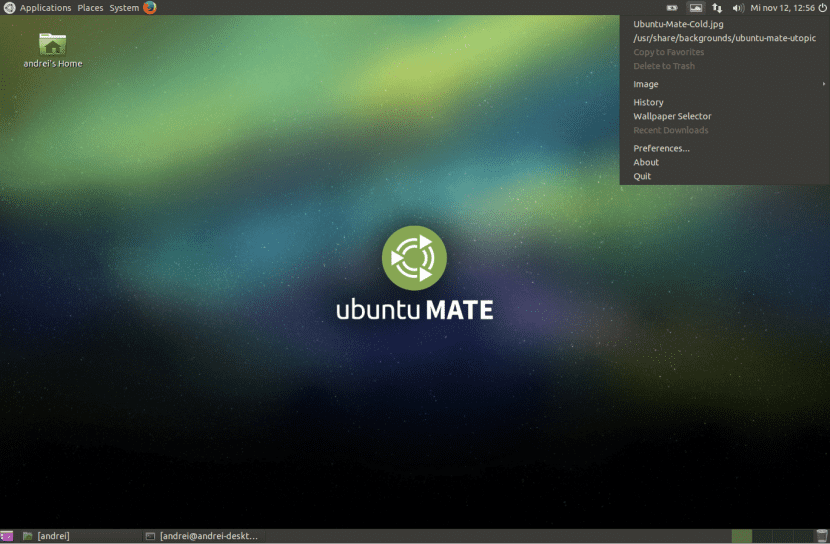
O pár dní vyjde nová verzia Ubuntu, vďaka ktorej mnoho používateľov aktualizuje svoje počítače, mení svoje pracovné plochy a v dôsledku toho všetkého sa môže operačný systém spomaliť kvôli rôznym knižniciam a programom, ktoré nemajú koncová osoba skutočne nepoužíva.
Preto veľa používatelia zvyčajne vykonávajú čistú inštaláciu systému Ubuntu. Môžete však obnoviť pracovnú plochu bez nutnosti čistej inštalácie a následného odstránenia zvyšných balíkov bez toho, aby ste museli riešiť závislosti.
Pre pracovnú plochu Gnome, MATE a Unity existuje príkaz, ktorý nielenže odstráni konfigurácie pracovných staníc, ale umožní nám tiež vytvoriť záložné kópie týchto konfigurácií, aby sme ich mohli neskôr použiť alebo obnoviť. Príkaz využíva príkaz Program Dconf, nástroj, ktorý je prítomný vo vyššie spomenutých desktopoch, a preto ho nemôžeme použiť na iných desktopoch, ako sú Xfce, Plasma alebo Lxde.
Aby sme to mohli urobiť, musíme otvoriť terminál a napísať nasledovné:
sudo dconf dump
Tento príkaz vykoná podfunkciu do urobte zálohu našej konfigurácie. Je dôležité urobiť to pred ďalším príkazom, pretože ak pri obnove pracovnej plochy zistíme, že niečo nie je v poriadku, môžeme sa vrátiť k predchádzajúcej konfigurácii a vyriešiť problémy.
Teraz napíšeme do terminálu:
dconf reset -f /
A potom sa desktop nášho Ubuntu vráti do svojej pôvodnej konfigurácie, akoby sme Ubuntu nainštalovali prvýkrát. To znamená, že klávesové skratky, nastavenia, témy pracovnej plochy atď ... prestanú fungovať a všetko sa vráti na pôvodné hodnoty.
Osobne sa zvyčajne rozhodnem pre čistú inštaláciu, ale musím povedať, že zálohovanie a inštalácia chvíľu trvá, čo nemám, takže tento trik sa mi zdá veľmi zaujímavý, pretože nám umožňuje vyčistite náš Ubuntu bez toho, aby ste na ňom strávili veľa času.
Vyzerá to celkom jednoducho a prakticky. Som jedným z tých, ktorí uprednostňujú inštaláciu od 0. Moje stroje sú Dual Boot, robím Back Up, z Windows vymažem partície pre Linux a potom sa riadim pokynmi grafického inštalátora Distro, ktorý inštalujem a všetko funguje veľmi dobre.
Na genbeta.com pred dvoma dňami:
https://www.genbeta.com/paso-a-paso/como-restablecer-el-escritorio-de-ubuntu-a-su-estado-original-con-un-simple-comando
Neviem, či je to prvá stránka, na ktorej bola táto publikovaná, ale prečítal som si ju tam pred dvoma dňami a každopádne článok genbeta cituje zdroj.
Aká náhoda, že v Ubunlog na druhý deň vyjde článok, ktorý hovorí presne to isté. Samozrejme, v tomto prípade je to domáce, bez toho, aby som to predtým niekde čítal, pretože ak by som to čítal, zdroj by bol samozrejme uvedený, keďže je to fér a tiež to nič nestojí... Každopádne .
Zdravím.
Mám windows na jednom pc a ububtu na druhom, takže nemám problémy a môžem používať oba naraz